每次安装mysql都百度一下,每次都有小的差异,版本不同等等问题,为了方便以后的安装不在百度,现将本次安装做一次记录,以后就是它了。
本次也是参考网上其他人的blog:https://www.cnblogs.com/tianphone/p/10767886.html
1.先检查系统是否已安装mysql,如果没有返回值,说明没有安装过mysql
[root@localhost ~]# rpm -qa | grep mysql2.下载mysql的repo源
[root@localhost ~]# wget http://repo.mysql.com/mysql-community-release-el7-5.noarch.rpm3.安装mysql-community-release-el7-5.noarch.rpm包
[root@localhost ~]# rpm -ivh mysql-community-release-el7-5.noarch.rpm4.安装MySQL,安装完成后,没有密码,需要重置密码
[root@localhost ~]# sudo yum install mysql-server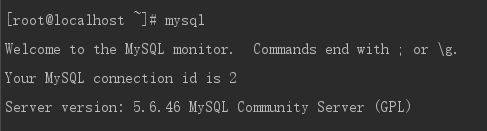
5.修改配置文件,在[mysqld]下面加上 skip-grant-tables ,目的是跳过数据库权限验证,方便后面修改密码等操作
[root@localhost ~]# vim /etc/my.cnf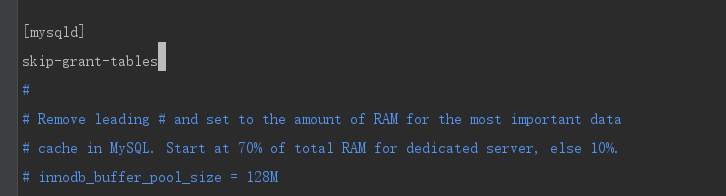
6.重启mysql
[root@localhost ~]# service mysqld restart7.进入mysql,修改密码
[root@localhost ~]# mysql
mysql> use mysql;
mysql> update user set password=password('123') where user='root';
mysql> flush privileges;8.退出mysql
mysql> exit;9.删除之前在配置文[mysqlId]下面加上的skip-grant-tables

10.重启mysql
[root@localhost ~]# service mysqld restart11.接下来登录MySQL
[root@localhost ~]# mysql -u root -p ******登录时有可能会错误,原因是/var/lib/mysql的访问权限问题。下面的命令把/var/lib/mysql的拥
有者改为当前用户:
[root@localhost ~]# chown root /var/lib/mysql
12.然后重启MySQL服务
[root@localhost ~]# service mysqld restart13.加入以下命令行,为root添加远程连接的能力
mysql> GRANT ALL PRIVILEGES ON *.* TO root@"%" IDENTIFIED BY "123456";14.最后再打开3306端口,实现远程连接服务
[root@localhost ~]#/sbin/iptables -I INPUT -p tcp --dport 3306 -j ACCEPT
























 5957
5957











 被折叠的 条评论
为什么被折叠?
被折叠的 条评论
为什么被折叠?










